Minden új iOS-el van egy beállítási időszak. Új funkciók kerülnek hozzáadásra. A dolgok körül mozognak. Ha az iOS 11 változásai némiképp csalódást okoznak, akkor talán a következő hét javítás érzi magát jobban érzi magát magát és a frissített iPhone vagy iPad készüléket.
1. Állítsa le az automatikus lejátszás videókat az App Store-ban
Az automatikus lejátszás videók mindenhol megfordulnak, amit valószínűleg észrevettél, ha a Facebookon, a Twitteren vagy az utóbbi időben nagyjából bármelyik webhelyen látogatott meg. Az iOS 11 alkalmazással az automatikus lejátszási videók az újratervezett App Store-ba kerültek. Ha nem akarja, hogy a játékok és más alkalmazások demói automatikusan elkezdjenek lejátszani, amikor az App Store-on keresztül görgetünk, könnyen letilthatja őket. Nyissa meg a Beállítások elemet, menjen az iTunes & App Store-ba, érintse meg a Video Autoplay lehetőséget, majd válassza a Ki lehetőséget .

2. Végezze el az alkalmazásminősítési kérelmeket
Azok a alkalmazások, amelyek a gondolataidat és a véleményedet kérik, nem újdonságok az iOS 11-ben, de egy beállítás, amely letiltja őket. Most véget vethet egy olyan alkalmazásnak, amely megszakítja Önt azzal a kéréssel, hogy értékelje azt. Menjen a Beállítások > iTunes & App Store-ra, és kapcsolja ki az alkalmazáson belüli értékeléseket és véleményeket .

3. Kapcsolja ki a Bluetooth-ot és a Wi-Fi-t a reals használatához
A Bluetooth és a Wi-Fi vezérlőközpont gombjai már nem kapcsolják ki a készülék Bluetooth és Wi-Fi rádióit. Ehelyett egyszerűen leválasztják az eszközöket és hálózatokat, így továbbra is használhatják az AirDrop és az AirPlay, valamint az Apple Pencil és az Apple Watch használatát. További részletekért olvassa el a Rick Broida tájékoztató posztját a témáról, de a lehető legrövidebb időn belül meg kell ásni a Beállításokat a Bluetooth és a Wi-Fi kikapcsolásához. Ezek az útvonalak: Beállítások> Bluetooth> Ki és Beállítások> Wi-Fi> Ki .
4. Mi a teendő a képernyőkép indexképeivel
Egyetértek azzal, hogy az új iOS 11 screenshot eszköz félelmetes. De ha meg szeretné venni a képernyőképet és gyorsan menteni a fényképezőgép tekercsébe anélkül, hogy azt szerkesztené vagy megjegyezte volna, akkor talán bosszantja a képernyő bal alsó sarkában megjelenő előnézeti kép. Kiderül, hogy csak figyelmen kívül hagyhatja őket. Még jobb, húzza meg, hogy megszabaduljon tőlük. Nem kell érintse meg a bélyegképet, érintse meg a gombot
Kész, majd érintse meg a Mentés a fényképekre elemet a képernyő mentéséhez. Csak hagyja, hogy néhány másodperc múlva eltűnik a bélyegkép, vagy elrejtse azt - mindkettőre, elmentésre kerül a fényképekbe.
5. Nyissa meg a rejtett automatikus fényerő beállítást
Az automatikus fényerő-szabályozás logikai helyéről a Beállítások menü Megjelenítés és fényerő lapján mozog. Hova ment? Most elrejti a hozzáférhetőség oldalon. Kövesse ezt az utat, hogy megtalálja azt: Beállítások> Általános> Hozzáférhetőség> Megjelenítési helyek .

6. Nincs éjszakai eltolás a Vezérlőközpontban?
Számos új gomb található a módosított Vezérlőközponthoz, de az Éjszakai váltás gomb nem az egyik. Ez azonban csak egy 3D-s érintés, vagy hosszú távú megnyomás. Hívja fel a Vezérlőközpontot és a 3D Érintést, vagy hosszan nyomja meg a fényerő csúszkát, és a képernyő alján megjelenik az Éjszakai váltás gomb.

7. Döntse le az iPad elfoglalt billentyűzetét
Ez csak iPad. Az iOS 11 használatával az iPad billentyűzete kettős leképezésű kulcsokat kap, hogy megkönnyítse a szimbólumok és számok elérését. Ha nem kaphatsz egy lenyomatgombot a kulcs másodlagos szimbólumának beírásához, és szeretné visszatérni a régi iPad billentyűzethez a kettős leképezés nélküli kulcsok nélkül, menjen a Beállítások> Általános> Billentyűzet és a Vezérlőgombok bekapcsolása lehetőségre .


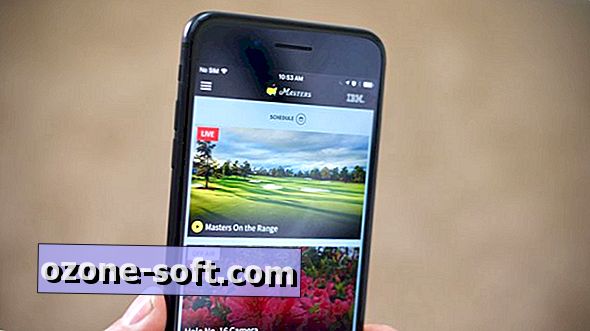
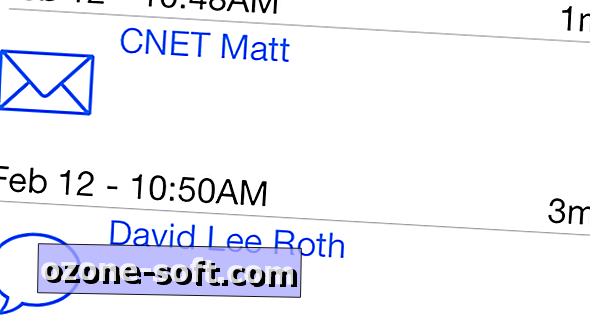
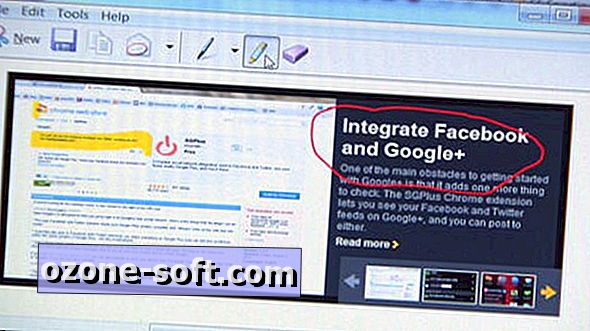








Hagyjuk Meg Véleményét